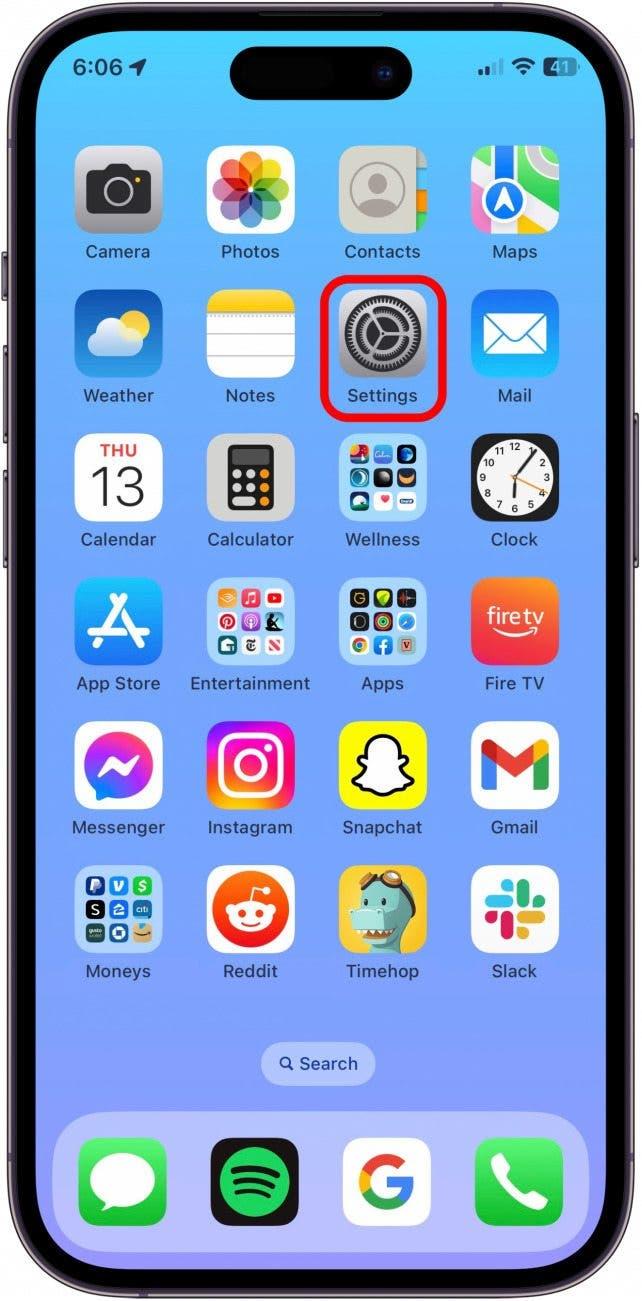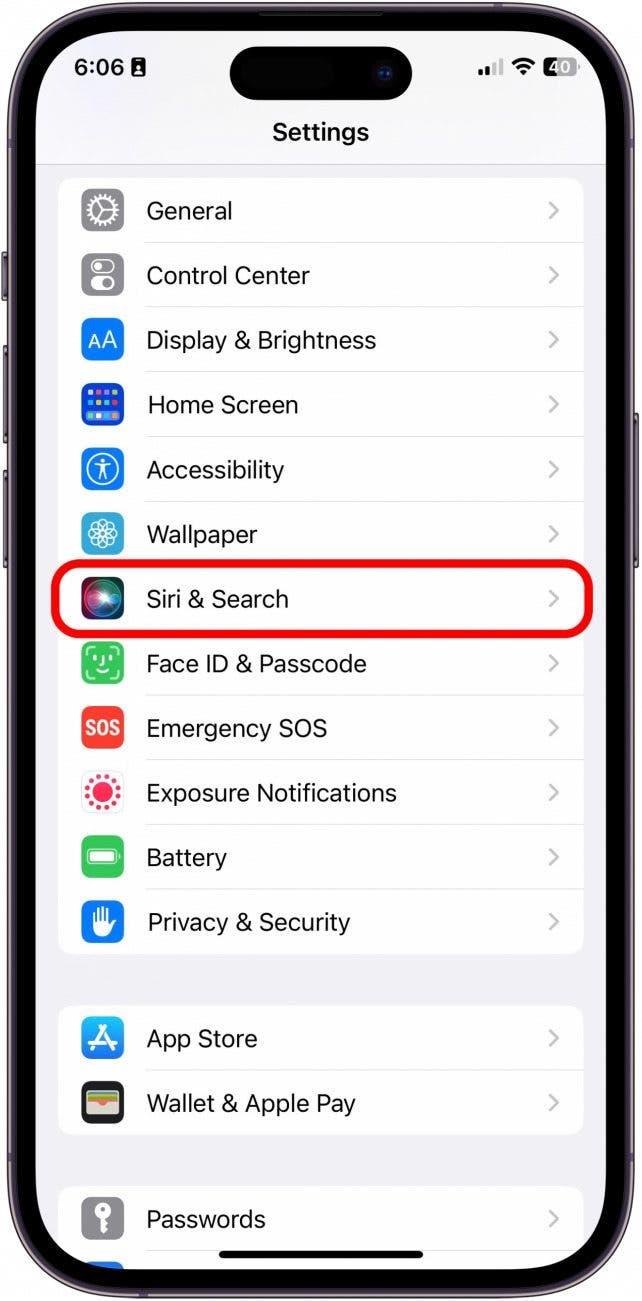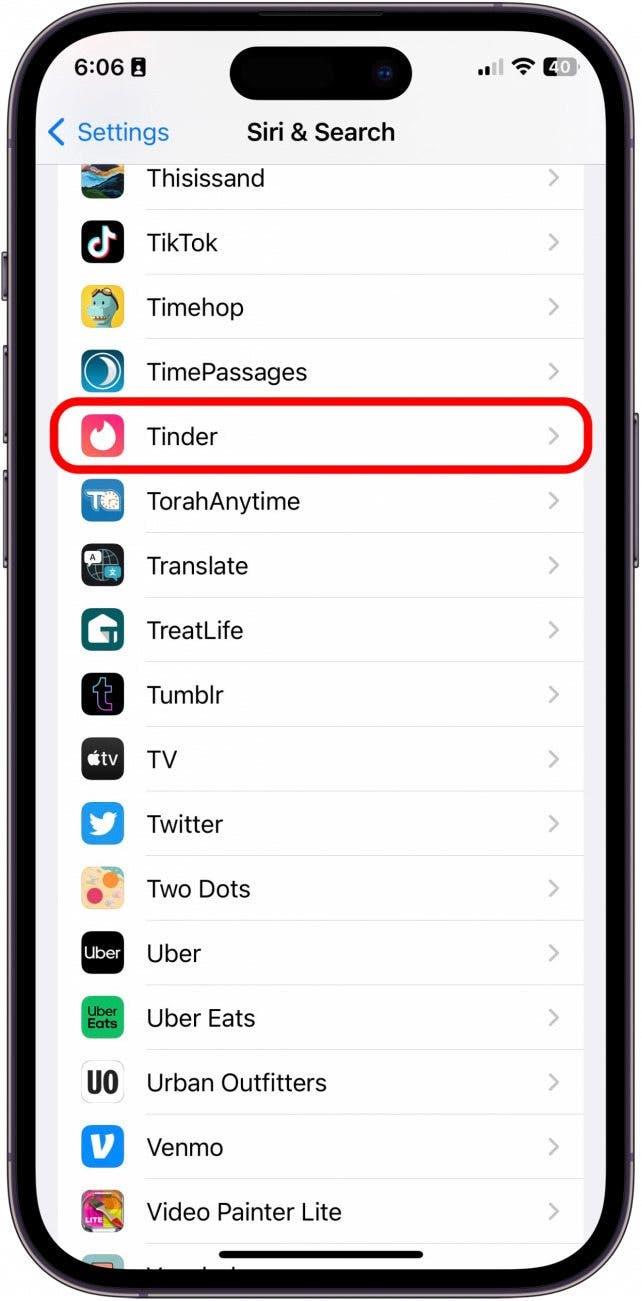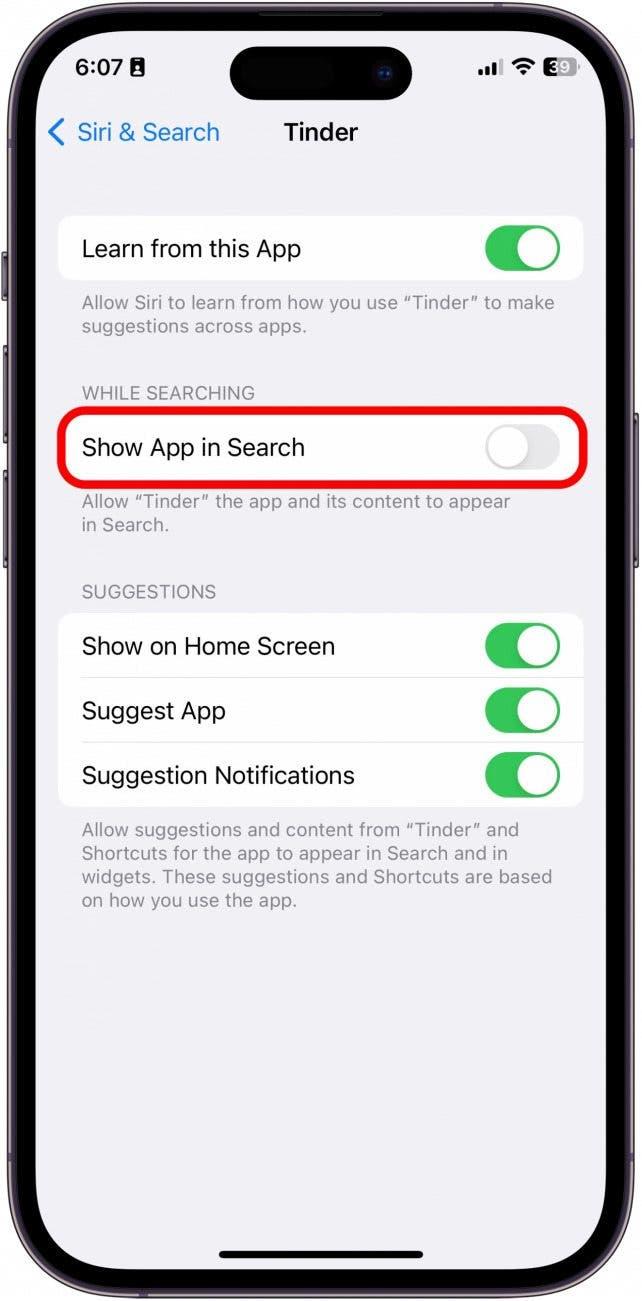Spotlight Search позволяет Вам искать в приложениях, но также может использоваться для поиска внутри приложения. Каждое новое приложение, которое Вы загружаете, автоматически добавляется в Spotlight Search. Однако, возможно, Вы не захотите, чтобы некоторые приложения отображались в Spotlight Search, например, приложение «Заметки» или приложение «Фотографии», если они содержат конфиденциальное содержимое.
Почему Вам понравится этот совет:
- Избегайте нерелевантных результатов поиска, скрывая из Spotlight Search приложения, которые не должны появляться в результатах.
- Сохраните конфиденциальные приложения или информацию в тайне от Spotlight Search на Вашем iPhone.
Как отключить поиск Spotlight на iPhone для определенных приложений
Системные требования
Этот совет работает на любом iPhone SE 2-го поколения или новее, работающем под управлением iOS 16 или более поздней версии.
Хотя Вы не можете полностью скрыть приложения из Библиотеки приложений или хранилища iPhone, Вы можете скрыть их от отображения в общем поиске Spotlight. Если Вам нравятся советы по использованию устройств Apple, обязательно подпишитесь на нашу бесплатную рассылку Совет дня! Вот как сделать так, чтобы приложение не отображалось в Spotlight Search:
 Откройте для себя скрытые возможности Вашего iPhoneПолучайте каждый день по одному ежедневному совету (со скриншотами и четкими инструкциями), чтобы Вы могли овладеть своим iPhone всего за одну минуту в день.
Откройте для себя скрытые возможности Вашего iPhoneПолучайте каждый день по одному ежедневному совету (со скриншотами и четкими инструкциями), чтобы Вы могли овладеть своим iPhone всего за одну минуту в день.
- На Вашем iPhone откройте Настройки.

- Нажмите Siri & Search.

- Прокрутите вниз и выберите приложение, которое Вы хотели бы скрыть из Поиска Spotlight.

- Отключите опцию Show App in Search.

Вот и все! Это очень просто — сохранить приложения и их содержимое в некоторой степени конфиденциальным, запретив им отображаться при поиске на Вашем iPhone.